구글 지메일 안 읽은 메일 전체 삭제 방법 및 삭제한 메일을 휴지통에서 복구하는 방법을 알아보겠습니다.
구글 지메일(Gmail)에서 안 읽은 메일만 일괄 삭제하려면 PC를 이용해야 합니다. 지메일 앱에서도 안 읽은 메일만 정렬해서 볼 수 있지만 일괄 삭제는 안 되고 개별 삭제만 가능하기 때문이죠.
지메일 안 읽은 메일 전체 삭제 방법
방법은 간단합니다.
- 정렬
지메일 우측 상단에 있는 정렬 버튼을 클릭합니다.
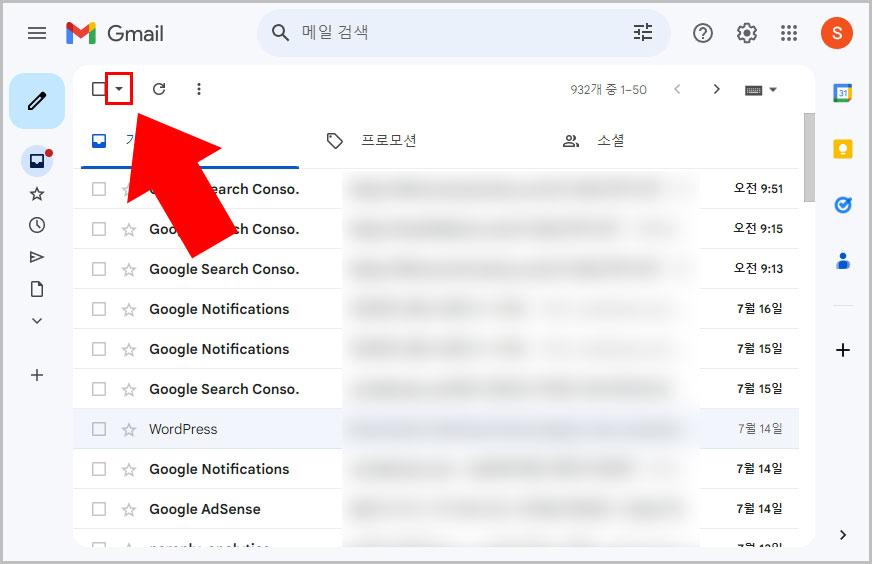
- 읽지 않음
정렬 메뉴에서 읽지 않음을 선택합니다. 그러면 안 읽은 메일만 모두 선택이 됩니다.
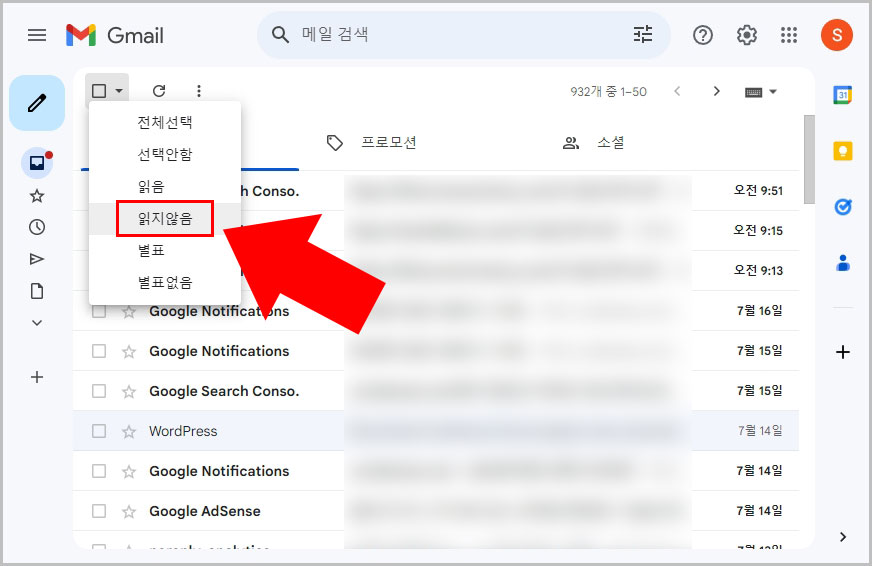
- 삭제
그대로 휴지통 버튼을 클릭하면 안 읽은 메일이 전체 삭제되며 휴지통으로 이동합니다.
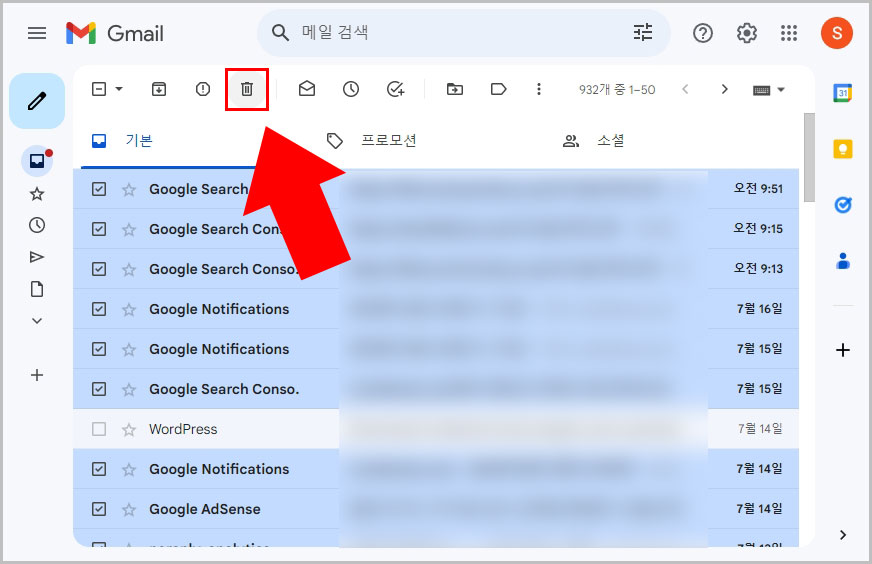
지메일 휴지통 보관 기간은 30일입니다. 휴지통으로 이동한 지 30일이 지나면 메일이 자동으로 삭제가 되며 복구할 수 없습니다.
불필요한 메일이 아니라면 휴지통으로 보내지 마시고 보관 처리를 이용하시는 것이 좋습니다. 보관 처리를 하면 좌측 “전체 보관함”에 메일이 저장되기 때문에 본 메일과 구분할 수 있으며 언제든지 다시 열람하실 수 있습니다.
휴지통 자동 삭제를 방지하시려면 30일 이전에 다른 폴더로 이동시켜야 합니다. 아래 방법을 이용해 보세요.
지메일 휴지통 복구 방법
1. 더보기
좌측 메뉴에서 더보기 버튼을 클릭합니다.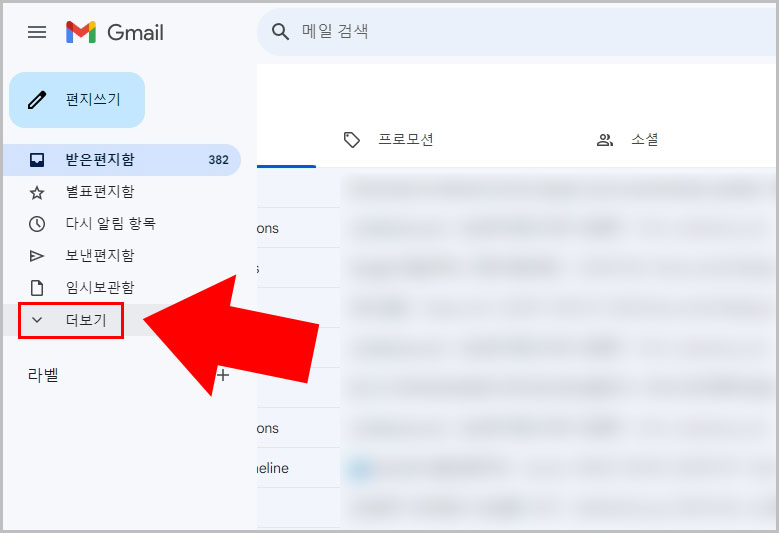
2. 휴지통
휴지통으로 들어갑니다.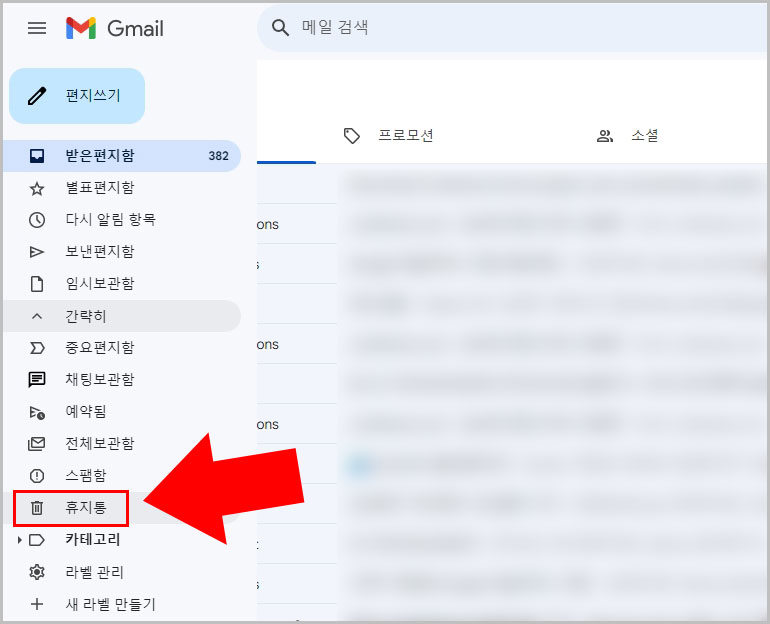
3. 휴지통 복구
메일을 선택하고 이동 버튼을 클릭한 후 받은 편지함으로 이동시킵니다. (새로 만들기를 클릭해서 새로운 폴더를 만들어서 저장하셔도 됩니다.)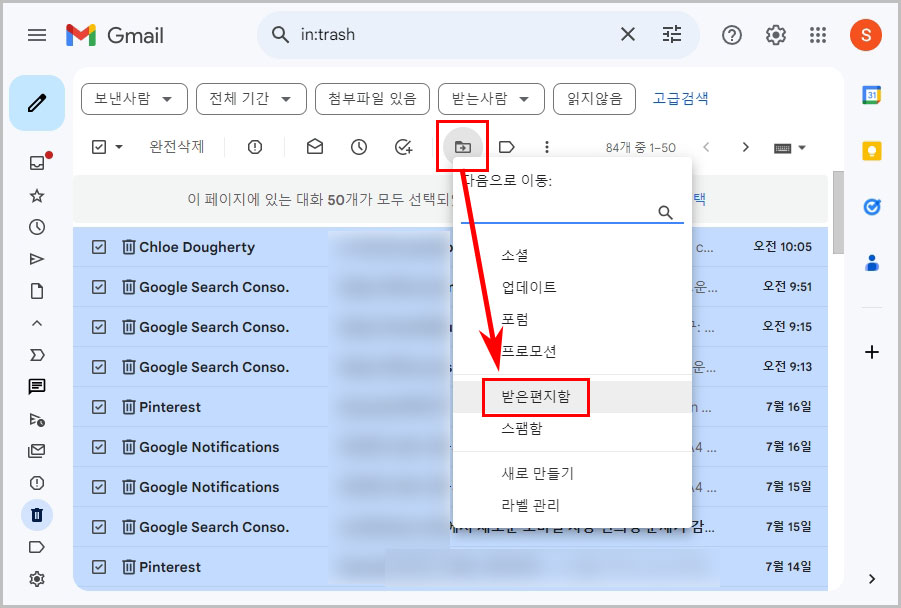
잘못 삭제한 메일은 위 방법으로 복구하실 수 있습니다. 30일이 지나면 복구할 방법이 없기 때문에 애초에 메일을 삭제하실 때 꼭 주의해서 삭제하시는 것이 좋습니다.
참고로 지메일(Gmail) 정렬을 위한 연산자가 있습니다. 예를 들어 PDF 파일이 첨부되어 있는 메일을 찾는다고 하면 지메일 검색 창에 filename:pdf 라고 입력하면 됩니다.
더 많은 지메일 연산자는 여기 글을 참고하시기 바랍니다. ▶지메일 연산자 보기
관련 글 더 보기
지메일 전체 삭제 방법은 아래 글을 참고하시기 바랍니다.
